Come convertire file FLAC in MP3
Hai appena terminato il download di un album musicale e ti sei accorto che quelli scaricati non sono brani MP3 standard, bensì dei file un po' “strani” con estensione FLAC? Non c'è nulla di cui tu debba preoccuparti, credimi.
I file FLAC sono brani e suoni codificati attraverso un codec audio libero di tipo lossless: il Free Lossless Audio Codec che, a parità di dimensioni, assicura una qualità maggiore rispetto a quello usato per gli MP3. L'unico suo difetto — se così vogliamo chiamarlo — è che non è supportato adeguatamente da tutti i player in commercio.
Alla luce di quanto appena detto, ho pensato di proporti la guida di oggi, in cui vedremo insieme come convertire FLAC in MP3 grazie ad alcuni software gratuiti per Windows, macOS e Linux, a dei servizi online ad hoc e con con delle app per Android e iOS/iPadOS. Scegli la soluzione che ti sembra più adatta alle tue esigenze e/o più semplice da utilizzare e scopri come sfruttarla al meglio seguendo le istruzioni che trovi di seguito. Buona lettura e buon divertimento!
Indice
- Come convertire file FLAC in MP3 gratis
- Come convertire un file FLAC in MP3 online
- App per convertire file FLAC in MP3
Come convertire file FLAC in MP3 gratis
Se ciò che desideri fare è convertire file FLAC in MP3 gratis andando ad agire da computer, le soluzioni a cui, a mio modesto avviso, faresti bene a rivolgerti sono quelle che trovi qui sotto. Si tratta di software disponibili sia per Windows che per macOS (oltre che per Linux).
Convertire file FLAC in MP3 con fre:ac
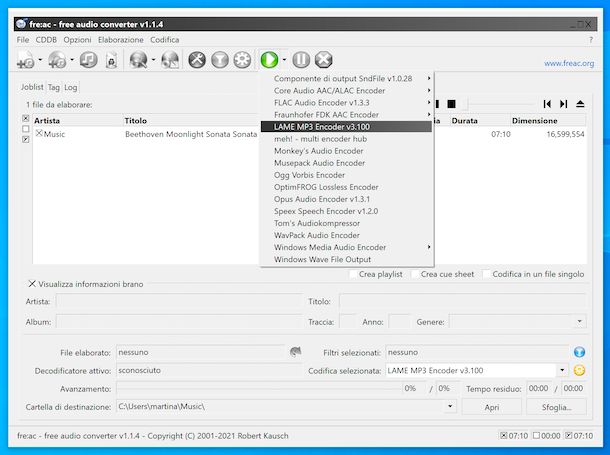
Il primo tra gli strumenti utili per convertire file FLAC in MP3 che voglio consigliarti di adoperare è fre:ac. È completamente gratis, open source e funziona su tutti i principali sistemi operativi per computer: Windows, macOS e Linux. È molto veloce, altamente affidabile e supporta i più diffusi formati di file audio, ovvero: M4A, WMA, OGG, FLAC, AAC, WAV e Bonk.
Per effettuare il download del programma sul tuo computer, visita il relativo sito Web e fai clic sul collegamento Self extracting installer (64 bit): freac-x.x.xx.exe o su quello Self extracting installer (32 bit): freac-x.x.xx.exe (a seconda della versione di Windows che stai usando) oppure sul link Intel and Apple Silicon Macs, macOS 11.0: freac-x.x.x-macos11.dmg (se stai usando macOS).
A download ultimato, se stai utilizzando Windows, apri il file .exe ottenuto e, nella finestra che ti viene mostrata sullo schermo, premi sul pulsante Sì. Provvedi poi a impostare l'Italiano come lingua per l'interfaccia, clicca sui bottoni Avanti e Sì, premi nuovamente sul pulsante Avanti (per quattro volte di fila) e su quello Fine. Successivamente, avvia il programma, selezionando il relativo collegamento aggiunto al menu Start.
Se stai usando macOS, apri il pacchetto .dmg ottenuto e sposta l'icona di fre:ac nella cartella Applicazioni del Mac. In seguito, facci clic destro sopra, scegli la voce Apri presente nel menu contestuale e premi sul pulsante Apri comparso sullo schermo, al fine di andare ad aggirare le limitazioni volute da Apple nei confronti delle applicazioni provenienti da sviluppatori non certificati (operazione che va effettuata solo al primo avvio).
Dopo aver compiuto i passaggi di cui sopra, chiudi la schermata relativa al supporto di fre:ac e trascina nella finestra principale del programma che intanto è comparsa sullo schermo i file FLAC che vuoi convertire. In alternativa, clicca sul pulsante con il foglio bianco e seleziona i file audio “manualmente”.
Specifica adesso la cartella in cui vuoi che vengano salvati i file di output (per impostazione predefinita è quella Musica), facendo clic sul pulsante Sfoglia situato in basso a destra. Se necessario, puoi anche intervenire sui parametri di codifica, facendo clic sul pulsante con la chiave inglese collocato in alto, selezionando la voce LAME MP3 Encoder v3.100 dal menu a tendina Codec nella finestra che si apre, premendo sul tasto Imposta e intervenendo tramite l'ulteriore finestra visualizzata.
In conclusione, fai clic sulla freccia accanto al pulsante verde con il simbolo play, scegli l'opzione LAME MP3 Encoder dal menu che compare e attendi che la conversione venga portata a termine. Più facile di così?
Convertire file FLAC in MP3 con Windows Media Player
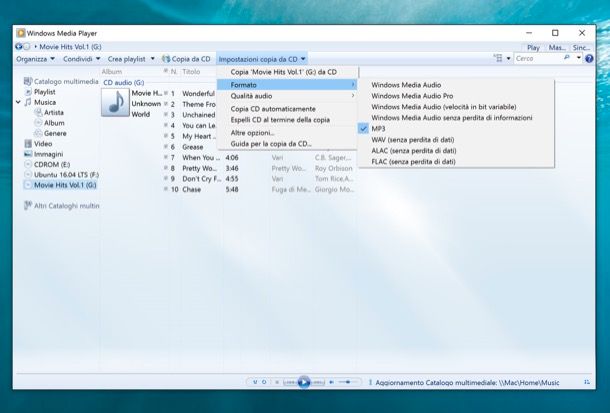
Se stai usando Windows, un altro ottimo strumento che puoi usare per convertire file FLAC in MP3 è Windows Media Player. Nel caso in cui non lo sapessi, si tratta dello storico lettore multimediale di casa Microsoft incluso in quasi tutte le edizioni di Windows. Lo si può adoperare anche per compiere l'operazione in questione, usando le funzioni di importazione, a patto quindi che i file FLAC su cui agire si trovino su un CD.
Per poterti servire di Windows Media Player per il tuo scopo, provvedi in primo luogo a inserire nel lettore CD collegato al computer il dischetto che contiene i file audio di tuo interesse, dopodiché apri il programma facendo clic sul pulsante Start (quello con il logo di Microsoft) che trovi nella parte in fondo a sinistra della barra delle applicazioni e selezionando il collegamento pertinente nel menu Start che compare (se non riesci a trovarlo è perché il programma non è attivo, per risolvere segui le istruzioni che ti ho fornito nella mia guida su come scaricare Windows Media Player).
Ora che visualizzi la finestra di Windows Media Player, seleziona l'icona del dischetto nella barra laterale di sinistra, dopodiché fai clic sul pulsante Impostazioni copia da CD che si trova in alto a sinistra, seleziona l'opzione MP3 dal menu Formato e la voce 320 kbps dal menu Qualità audio (al fine di ottenere dei file di dimensioni non ridotte all'osso, ma di buona qualità).
Dopo aver compiuto i passaggi di cui sopra, togli il segno di spunta in corrispondenza delle tracce che non intendi convertire, fai clic sul bottone Copia da CD che si trova sempre in alto e attendi che Windows Media Player elabori tuti i brani. I file di output saranno poi salvati nella cartella Musica di Windows.
Convertire file FLAC in MP3 con Nero
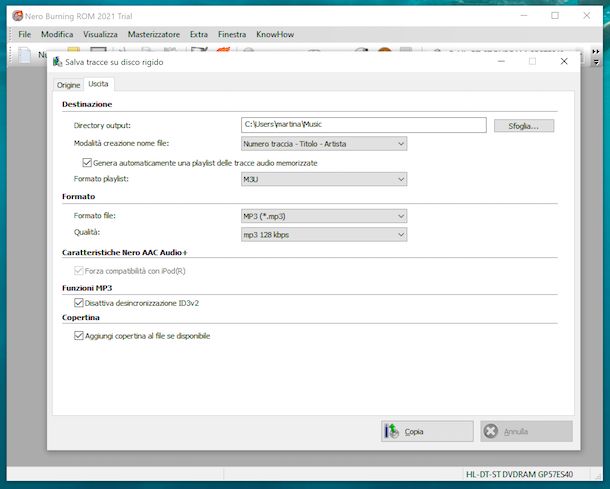
Un altro strumento a cui puoi rivolgerti per convertire file FLAC in MP3 è Nero, la storica per la masterizzazione che ora include anche tanti strumenti per l'editing multimediale, tra cui uno per le conversioni audio. È a pagamento (presenta prezzi a partire da 49,95 euro, in base alla versione scelta), ma è disponibile una versione di prova gratuita funzionante senza limitazioni per alcuni giorni. È l'ideale se i file FLAC su cui vuoi intervenire si trovano su un dischetto.
Per scaricare la versione di prova di Nero Burning ROM (che è la variante del programma che contiene lo strumento utile per compiere l'operazione oggetto di questa guida), visita il sito Internet di Nero e clicca sul link GRATUITO Versione Di Prova che trovi sotto al nome del software. Digita poi il tuo indirizzo di posta elettronica nel campo apposito che compare e premi sul tasto Invia, per ricevere l'email con il link per procedere con il download. Per maggiori dettagli, puoi fare riferimento alla mia guida specifica su come scaricare Nero gratis.
A download avvenuto, apri il file .exe ottenuto e, nella finestra che vedi comparire sul desktop, clicca sul pulsante Sì. In seguito, spunta la casella relativa all'accettazione dei termini di utilizzo del programma e clicca sui pulsanti Installa ora e Iniziare.
Immetti quindi il tuo indirizzo di posta elettronica nel campo apposito presente nella finestra di Nero, fai clic sul bottone Prossimo, digita la password che ti è stata inviata a mezzo email nel campo preposto e premi ancora una volta sul pulsante Prossimo. Adesso, seleziona il collegamento Salta per ora che trovi in basso, al fine di attivare la trial del programma.
Dopo aver compiuto i passaggi di cui sopra, seleziona il pulsante Nero Burning ROM visibile nella schermata principale del software, seleziona la voce relative all'accettazione dei termini e delle condizioni di licenza, clicca sul pulsante OK e chiudi la schermata relativa all'uso della versione di prova.
Adesso, inserisci nel lettore CD collegato al computer il disco con i file FLAC sul quale andare ad agire, chiudi la schermata per la creazione di un nuovo progetto che ti viene mostrata, seleziona il menu Extra situato in alto a sinistra e fai clic voce Salva tracce audio in esso presente.
Nella nuova finestra che si apre, togli la spunta dalle tracce audio che eventualmente non ti interessano, recati nella scheda Origine e seleziona il tuo lettore CD dal menu in alto, quindi raggiungi la scheda Uscita e scegli l'opzione MP3 dal menu a tendina Formato file, regola la qualità audio tramite il menu a tendina Qualità, indica la cartella di output cliccando sul bottone Sfoglia accanto alla voce Directory output e, in conclusione, avvia la procedura premendo sul bottone Copia.
Come convertire un file FLAC in MP3 online
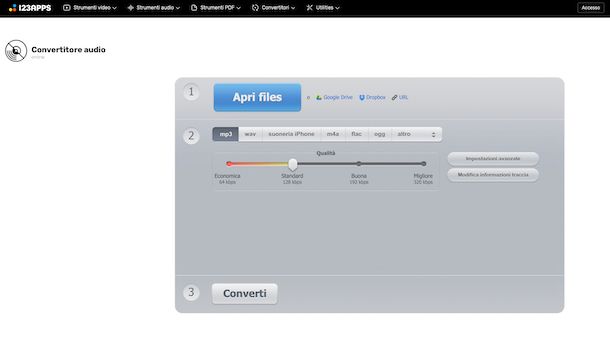
Se non vuoi o non hai la possibilità di scaricare nuovi programmi sul tuo computer, puoi decidere di convertire un file FLAC in MP3 online, ricorrendo all'uso di appositi servizi Web funzionanti direttamente dal browser. Tra i vari disponibili io ti suggerisco il Convertitore Audio di 123Apps. È gratis e consente di convertire oltre 300 formati (video compresi) in modo molto semplice e intuitivo. Inoltre, consente di agire in batch e si possono modificare alcuni parametri più avanzati relativi all'output.
Per utilizzare il Convertitore Audio di 123app, recati sulla relativa home page, premi sul tasto Apri files e seleziona il file FLAC sul tuo PC sul quale andare ad agire. Se il file audio si trova online, puoi prelevarlo anche da Google Drive, da Dropbox o fornendo il relativo URL, facendo clic sui collegamenti appositi.
Dopo aver compiuto i passaggi di cui sopra, clicca sul pulsante mp3, regola la qualità spostando il cursore sulla barra in basso e premi sul tasto Impostazioni avanzate per intervenire sul campionamento, sulla velocità in bit e su altri parametri. Puoi anche premere sul tasto Modifica informazioni traccia ed editare le informazioni relative al file audio restituito.
Infine, clicca sul tasto Converti e attendi che la procedura di conversione venga completata, dopodiché scarica sul tuo computer il file MP3 restituito premendo sul bottone Download oppure archivialo nel cloud selezionando i relativi collegamenti.
App per convertire file FLAC in MP3
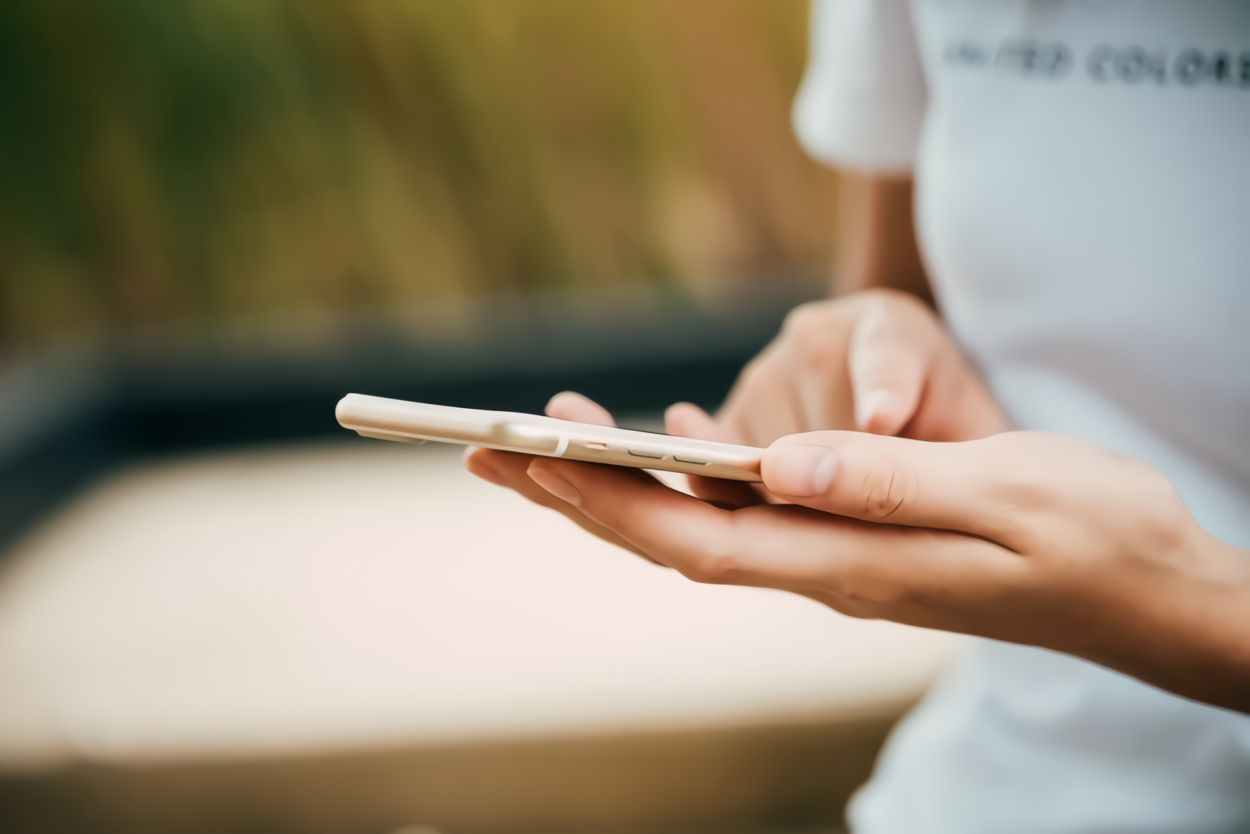
Non hai il computer a portata di mano e ti piacerebbe allora che ti indicassi qualche app per convertire file FLAC in MP3 da adoperare su Android e iOS/iPadOS, quindi da smartphone e tablet? Detto, fatto. Le trovi nell'elenco sottostante.
- MP3 Video Converter (Android) — app per Android totalmente gratuita e di semplice impiego tramite la quale è possibile trasformare i file audio (e anche quelli video) da e verso qualsiasi formato, quindi la si può adoperare anche per convertire file FLAC in MP3. Permette altresì di definire il bitrate e vari altri parametri.
- Convertitore audio — Tutti i formati (Android) — si tratta di un'altra applicazione a costo zero e specifica per Android che consente di effettuare conversioni da e verso tutti i formati audio, compresi quelli oggetto di questo tutorial.
- Convertitore Audio (iOS/iPadOS) — soluzione concepita specificamente per iPhone e iPad che permette di convertire i file in formato FLAC in MP3, ma anche di intervenire su svariate altre tipologie di file audio. È gratis, ma per sbloccare tutte le funzioni occorre effettuare acquisti in-app (al prezzo base di 4,49 euro).
- Media Converter — video in mp3 (iOS/iPadOS) — a discapito di quanto possa lasciare intendere il nome, quest'app per iPhone e iPad consente di convertire sia audio che video, supportando tutti quelli che sono i più diffusi formati. Funge quindi anche da convertitore per i file FLAC in MP3. Integra altresì un lettore video e consente anche di aprire gli archivi compressi, praticamente di tutto e di più! Di base è gratis, ma per sbloccare tutte le funzioni vanno effettuati acquisti in-app (al prezzo base di 0,99 euro).

Autore
Salvatore Aranzulla
Salvatore Aranzulla è il blogger e divulgatore informatico più letto in Italia. Noto per aver scoperto delle vulnerabilità nei siti di Google e Microsoft. Collabora con riviste di informatica e ha curato la rubrica tecnologica del quotidiano Il Messaggero. È il fondatore di Aranzulla.it, uno dei trenta siti più visitati d'Italia, nel quale risponde con semplicità a migliaia di dubbi di tipo informatico. Ha pubblicato per Mondadori e Mondadori Informatica.






